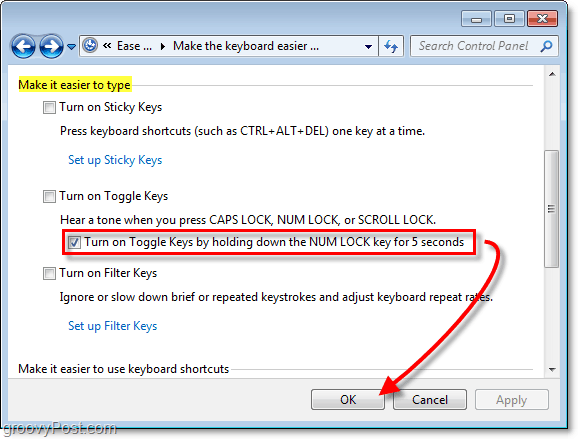Jak wyłączyć lepkie klucze i filtrować klucze w systemie Windows 7
Microsoft Vindovs 7 / / March 19, 2020

Lepsze klawisze Windows 7 mogą być przydatne dla osób z wadliwymi klawiaturami lub osób, które nie lubią naciskać więcej niż jednego klawisza naraz? Dla wszystkich innych, Sticky Keys to jedna z największych przeszkód, jakie Microsoft kiedykolwiek wdrożył IMOP. Wraz z Sticky Keys pojawia się brzydki kuzyn, Filter Keys.
Domyślnie w systemie Windows 7 klawisze lepkie i filtry są wyłączone, ale wbudowane skróty klawiaturowe do ich aktywacji nie są. Groźny Zmiana 5 razy z rzędu aktywuje Lepkie klawisze pop-up, podobnie Trzymaćna dółPrawo Shift dla 8 sekund aktywuje się Filtruj klucze. Chociaż rzadko (choć ostatnio zdarza się to często z moim nowym notatnikiem), denerwuje Cię przypadkowe naciśnięcie klawiszy skrótu. Pozbądźmy się tych pop-upów i irytacji na dobre!
Jak wyłączyć lepkie klawisze i filtrować klucze w systemie Windows 7
1. Kliknij Twój Windows 7 Start Orb [Hotkey: Win], i RodzajCentrum ułatwień dostępu. Powinien pojawić się w Wyniki wyszukiwania Kliknij, aby otworzyć.
Możesz także dostać się do niego z
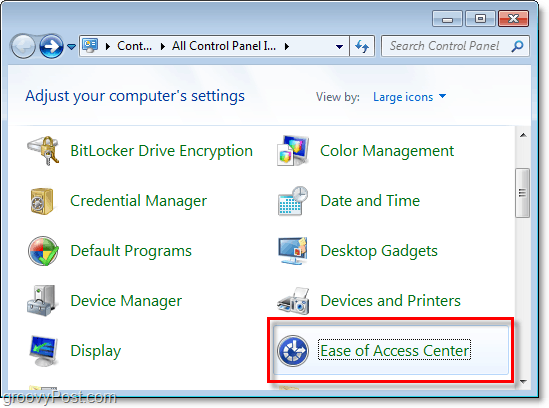
2. Przewiń w dół lista Centrum ułatwień dostępu i KliknijUłatw obsługę klawiatury.
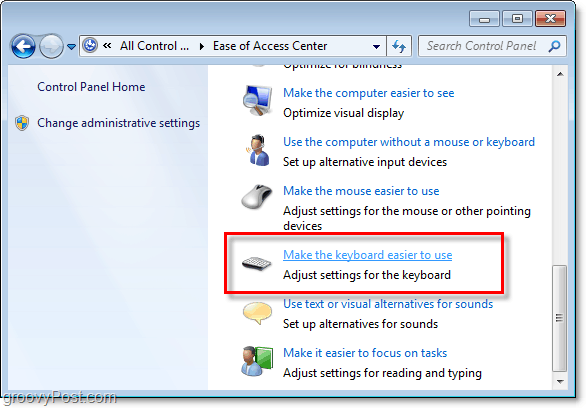
3. W nowym oknie dialogowym w sekcji Ułatw pisanie, KliknijSkonfiguruj lepkie klucze. Powrócisz do tego później i skonfigurujesz klucze filtrów.
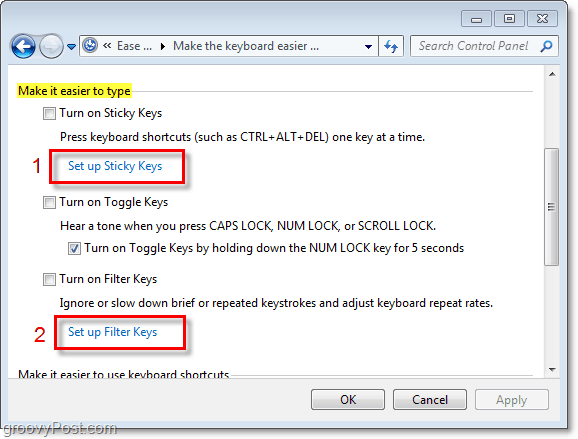
4. W oknie Sticky Keys Odznacz pudełko na Włącz Lepkie klawisze po pięciokrotnym naciśnięciu SHIFT. Kolejny Kliknijdobrze i przejdź do okna dialogowego Konfiguruj klucze filtrów.
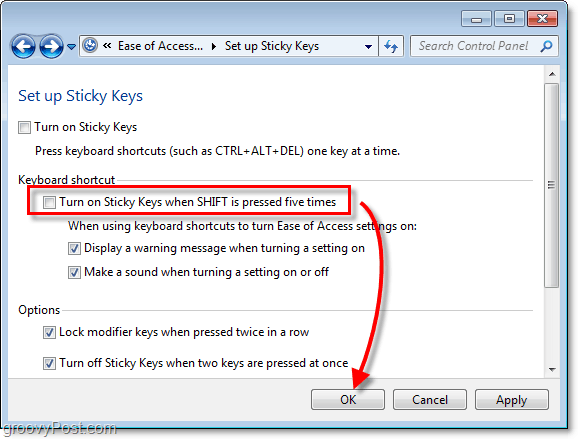
5. W oknie dialogowym Filtruj klucze Odznacz pudełko Włącz filtry klawiszy, gdy prawy SHIFT jest wciśnięty przez 8 sekund. Kliknijdobrze kontynuować.

6. Przełączanie klawiszy może być również denerwujące, jeśli używasz dźwięku, Odznacz pudełko Włącz klawisze przełączające, przytrzymując klawisz NUM LOCK przez 5 sekund. Następnie Kliknijdobrze aby zapisać zmiany i zakończyć.